Glemt iTunes-passord? 3 måter å gjenopprette iTunes-passord
Jeg trenger hjelp!! Glemt iTunes-passordet mitt og leter nå etter måter å gjenopprette iTunes-passordet, da jeg trenger å oppdatere programmene mine og også ønsket å laste ned nye apper. ‘
Vi antar at du samsvarer med scenariet ovenfor, og det er slik du har landet her. Vel, du trenger ikke å stresse, for i denne artikkelen har vi stort sett dekket de forskjellige alternativene for å tilbakestille iTunes-passordet hjemme, og uten å betale en krone kan du få tilbake det glemte iTunes-passordet ditt.
Å ha så mange kontoer på nettet gjør at vi glemmer ID-en og passordene vi hadde angitt da vi registrerte oss og skaper forvirring i tankene våre, og vi har en tendens til å skrive inn feil informasjon på påloggingssiden. Men det er ikke bare du som går gjennom dette problemet, da mange andre brukere ser etter teknikker for passordgjenoppretting for å få tilgang til iTunes og tilbakestille passordene.
Fortsett å lese for å vite mer om gjenoppretting av iTunes-passord og hvordan du enkelt kan tilbakestille iTunes-passord og komme inn på kontoen din. Du må være klar over at Apple-ID-en din er den du trenger for å handle på iTunes Store for å kjøpe en app eller laste ned gratis osv. Hvis du ønsker å tilbakestille passordet ditt, må du ha Apple-ID-en klar.
For å forstå hvordan du tilbakestiller iTunes-passordet, bare fortsett å lese.
- Del 1: Hvordan tilbakestille iTunes-passord med e-post?
- Del 2: Beste verktøy for å låse opp iCloud uten e-post
- Del 3: Tilbakestill iTunes-passordet ved å ringe Apple Support
Del 1: Hvordan tilbakestille iTunes-passord med e-post?
Å tilbakestille passordet ditt krever ikke mye krefter og tid, siden det er en ganske grei prosess hvis du følger den trinnvise retningen som er gitt nedenfor.
Trinn 1: I dette må du gå til Apple ID-kontosiden din hvor du kan se alternativet ‘Glemt Apple ID eller passord’ Klikk på dette og gå videre til neste trinn.

Trinn 2: Skriv inn Apple ID og trykk ‘Neste’.
Trinn 3: Nå vil du få et alternativ for å hente Apple-ID-en din via e-post.
Trinn 4: Videre vil Apple sende deg en e-post til e-postadressen du må ha oppgitt ved registreringen. Nå, når du åpner e-postadressen din på Yahoo eller Gmail eller med en annen e-postserver, kan du se e-posten fra Apples kundeservice med detaljene og informasjonen for å tilbakestille passordet ditt.
Trinn 5: Naviger til lenken og følg instruksjonene for til slutt å skrive inn ditt nye passord. Du vil bli bedt om å skrive inn det nye passordet to ganger for å fullføre det, og klikk deretter ferdig.
Og her går du med ditt nye passord, begynn å bruke iTunes som du vanligvis gjør.
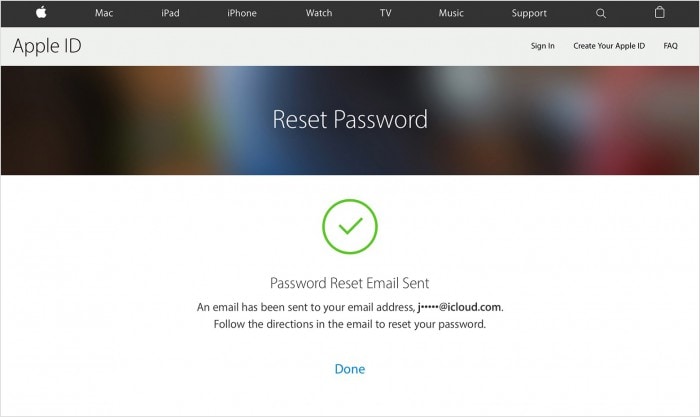
Del 2: Beste verktøy for å låse opp iCloud uten e-post
Her er det som kommer deg til unnsetning når du ønsker å tilbakestille iTunes-passordet på den enkleste og profesjonelle måten. Verktøyet er designet for å omgå iOS-enhetspassord på ingen minutter. Den kan enkelt håndtere de nyeste iOS-versjonene så vel som iPhone-modeller. Fortell oss hvordan du kan gjenopprette iTunes-passordet ved å bruke dette verktøyet.

DrFoneTool – Skjermlås
Fiks ‘iPhone er deaktivert Koble til iTunes’-feilen på 5 minutter
- Innbydende løsning for å fikse ‘iPhone er deaktivert, koble til iTunes.’
- Fjern effektivt iPhone-låseskjermen uten passordet.
- Fungerer for alle modeller av iPhone, iPad og iPod touch.
- Fullt kompatibel med den nyeste iOS.

Trinn 1: Start verktøyet og koble til enheten
Start med å laste ned verktøyet på PC-en. Installer og åpne den. Bruk den originale lightning-kabelen for å etablere en forbindelse mellom enheten og PC-en. Klikk ‘Lås opp’ fra programmets hovedskjerm.

Trinn 2: Velg riktig operasjon
Fra skjermen som følger, må du klikke på ‘Lås opp Apple ID’ for å fortsette.

Trinn 3: Skriv inn passord for å fortsette
Pass på at du husker passordet til enheten din. Du må angi det i neste trinn for å stole på datamaskinen.

Trinn 4: Tilbakestill alle innstillinger
Nå er alt du trenger å følge instruksjonene gitt på skjermen og tilbakestille innstillingene på telefonen. Legg ut dette, bare start enheten på nytt.

Trinn 5: Tilbakestill iTunes-passordet.
Når omstarten og tilbakestillingen er fullført, vil verktøyet begynne å låse opp IDen på egen hånd. Du trenger bare å bli der i noen sekunder.

Trinn 6: Sjekk ID-en
Når opplåsingsprosessen er over, vil du se et vindu som vises på skjermen. Dette er for å la deg sjekke om Apple-ID-en din er låst opp.

Del 3: Tilbakestill iTunes-passordet ved å ringe Apple Support
For å gjenopprette iTunes Passcode, kan du også ringe kundestøtten til apple hand ta hjelp fra dem hvis ingenting annet fungerer for deg.
I denne navigerer du til lenken https://support.apple.com/en-us/HT204169 og velg ditt land for å hente kontaktnummeret til Apples kundestøtte. Deretter kan du gi detaljer om problemet ditt til deres CS-agent, og han vil veilede deg gjennom prosessen.
Alternativt kan du også besøke iforgot.apple.com og følge instruksjonene på skjermen. Avhengig av hvilke detaljer du har, kan du velge å tilbakestille passordet ditt fra enten en pålitelig enhet eller et klarert kontaktnummer.
I verste fall, selv om du ikke får tilgang til noen pålitelig enhet eller det pålitelige telefonnummeret, kan du likevel få passordet ditt og gå inn på kontoen din ved å gjenopprette kontoen. Hovedformålet med kontogjenoppretting er å la deg få tilgang til kontoen din så raskt som mulig, samtidig som du nekter tilgang til alle som spiller for å være deg. Denne prosessen kan ta et par dager – eller mer – avhengig av kontodetaljene du kan oppgi for å bekrefte identiteten din.
Etter at du har tilbakestilt passordet på siden, som vist i illustrasjonen nedenfor, blir du bedt om å logge på igjen med det nye passordet ditt. Du må også oppdatere passordet ditt på andre enheter med samme ID.

Vi håper denne informasjonen om tilbakestilling av iTunes-passord var nyttig for deg, og at du kan få tilgang til kontoen din igjen med ID og nytt passord. Så nå kan du laste ned alle apper og gjøre hva du vil med enheten din. Gi oss også tilbakemelding, da vi gjerne vil høre tilbake fra deg og holde deg oppdatert med den nyeste informasjonen og problemløsningsteknikker.
Siste artikler

